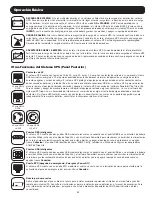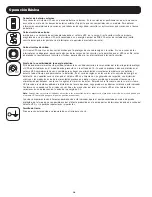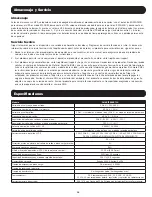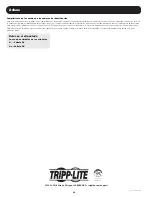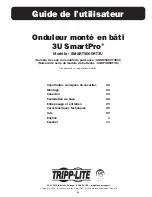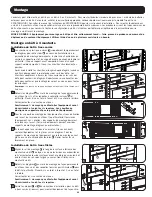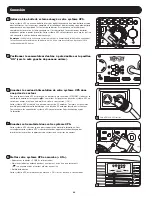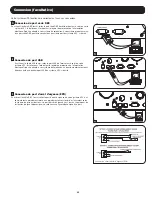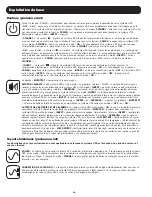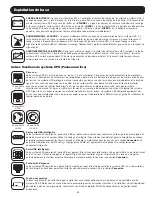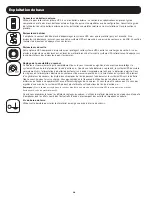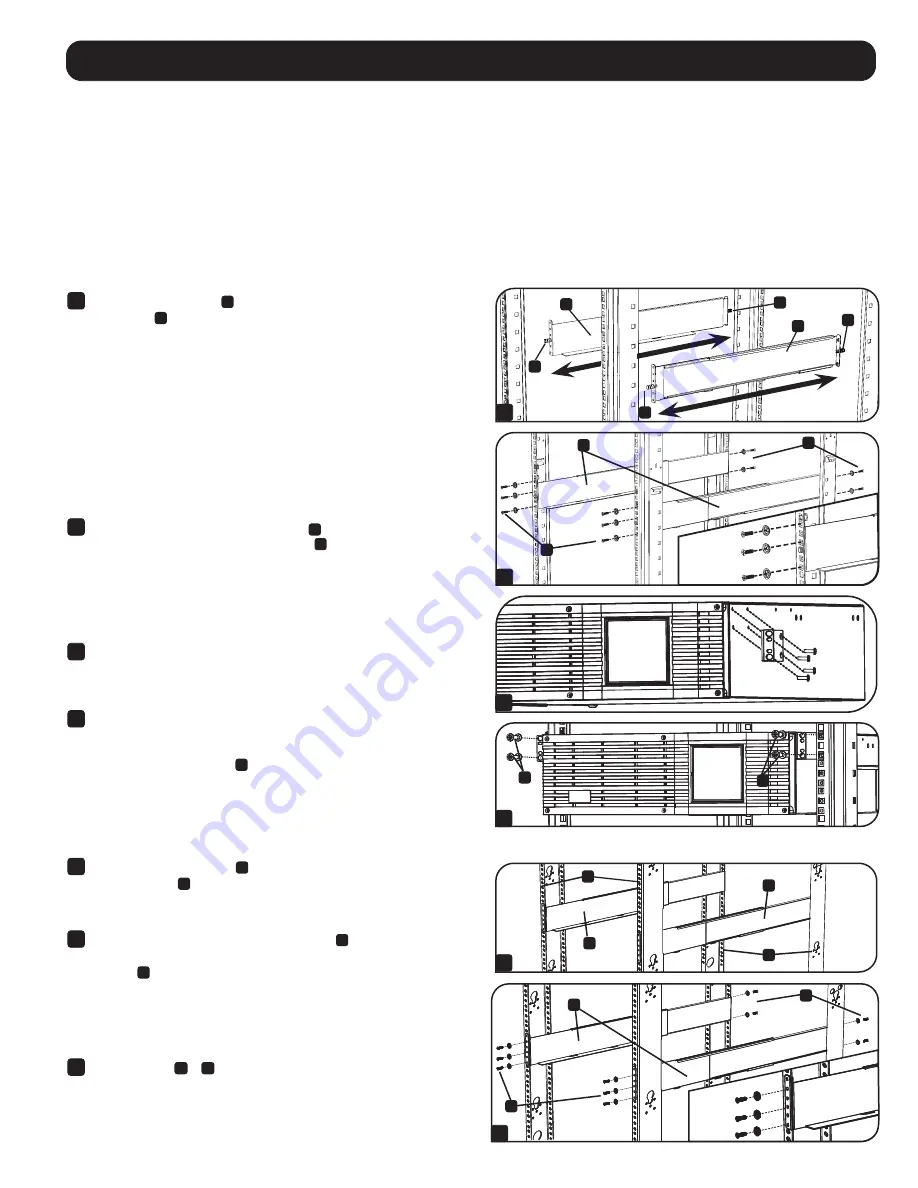
13
Montaje
Su UPS puede instalarse en rack de 4 o 2 postes. Para instalar el UPS (módulo de po módulo de baterías externas) en un rack de
2 postes, compre los accesorios apropiados, se venden por separado (ordene # modelo 2POSTRMKITHD de Tripp Lite). Para instrucciones
de instalación, vea el manual del propietario del 2POSTRMKITHD. Para instalar el UPS en un rack de 4 postes, use los accesorios incluidos
y siga el procedimiento detallado a continuación. Los procedimientos son para tipos comunes de racks y pueden no ser apropiados para
todas las configuraciones de rack. Antes de la instalación, el usuario debe determinar la adecuación de los accesorios y procedimientos.
PRECAUCIÓN: El equipo para instalación en rack puede ser extremadamente pesado—tenga cuidado al mover o levantar el
equipo. De ser necesario, use uno o más ayudantes.
Instalación en Rack de 4 Postes
Instalación en Rack con Orificios Cuadrados
1
Las espigas de plástico
A
incluidas soportarán temporalmente los
entrepaños
B
para instalación en rack, vacíos, mientras usted instala
los accesorios de instalación permanentes. Inserte una espiga cerca
del centro del soporte frontal y posterior de cada entrepaño, como se
muestra. (Cada soporte frontal tiene 6 orificios y cada soporte trasero
tiene 3 orificios). Las espigas abrocharán es su lugar.
Después de instalar las espigas, expanda cada entrepaño para
hacer coincidir la profundidad de los rieles de su rack. Las espigas
ajustarán a través de los orificios cuadrados en los rieles del rack
para soportar los entrepaños. Consulte las etiquetas en la unidad
de rack para confirmar que los entrepaños estén nivelados en todas
direcciones.
Nota:
El borde de apoyo de cada entrepaño debe apuntar hacia adentro.
2
Asegure permanentemente los entrepaños
B
a los rieles de instalación
usando los tornillos y las arandelas de copa
C
como se muestra. Coloque 6
tornillos en total en el frente y 4 tornillos en total en la parte posterior.
Apriete todos los tornillos antes de continuar.
Advertencia: No intente instalar su equipo hasta que haya
insertado y apretado los tornillos requeridos. Las espigas de
plástico no soportarán el peso de su equipo.
3
Coloque los soportes de instalación de su equipo a los orificios de instalación
del frente del gabinete usando los accesorios incluidos con su equipo. Las
"orejas" del soporte de instalación deben apuntar al frente. (Algún equipo
puede tener preinstalados o integrados los soportes de instalación).
4
Con la ayuda de un asistente (si fuera necesario), levante su equipo
y deslícelo en los entrepaños. Coloque los soportes de instalación del
equipo en los rieles de instalación delanteros con los tornillos y arandelas
suministrados por el usuario
D
. Apriete con firmeza todos los tornillos.
Instalación en Rack con Orificios Roscados
1
Alinee el riel de instalación
A
a lo largo de la superficie interior de los
postes del rack
B
de modo que las bridas en los extremos del riel
envuelvan las superficies frontal y posterior de los postes y los orificios
del riel coincidan con los orificios roscados en el poste del rack.
2
Asegure permanentemente los entrepaños
A
los rieles de
instalación usando tornillos y arandelas, suministradas por el
usuario,
C
para su rack como se muestra. Coloque 6 tornillos en
total en el frente y 4 tornillos en total en la parte posterior.
Apriete todos los tornillos antes de continuar.
Advertencia: No intente instalar su equipo hasta que haya
insertado y apretado los tornillos y tuercas requeridos.
3
Siga los pasos
3
y
4
de las instrucciones de Instalación en Rack
con Orificios Cuadrados (arriba) para instalar firmemente su equipo
de 3U.
1
2
A
A
A
A
3
B
B
B
C
C
4
D
D
1
2
A
A
C
C
A
B
B